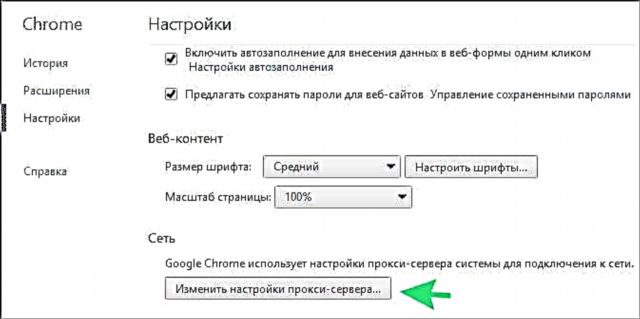ဒီလမ်းညွှန်လက်စွဲစာအုပ်ကကွန်ရက်စာမျက်နှာကိုဖွင့်တဲ့အခါ proxy server နဲ့ဆက်သွယ်လို့မရဘူးဆိုတာကို browser ကပြောတဲ့အခါအမှားကိုဘယ်လိုဖြေရှင်းရမယ်ဆိုတာအသေးစိတ်ဖော်ပြထားတယ်။ ထိုကဲ့သို့သောသတင်းစကားကို Google Chrome, Yandex browser နှင့် Opera တို့တွင်တွေ့နိုင်သည်။ သင် Windows 7 သို့မဟုတ် Windows 8.1 ကိုအသုံးပြုသည်ဆိုလျှင်အရေးမကြီးပါ။
ပထမအချက်အနေဖြင့်မည်သည့်သတ်မှတ်ချက်ကဤသတင်းစကားကိုပေါ်စေပြီး၎င်းကိုမည်သို့ပြုပြင်ရမည်နည်း။ ပြီးတော့ - ဘာကြောင့်လဲဆိုတော့အမှားပြင်ပြီးတဲ့နောက်မှာပင် proxy server သို့ connection နှင့်ထပ်မံပေါ်လာသည်။
ဘရောင်ဇာတွင်အမှားတစ်ခုကိုကျွန်ုပ်တို့ပြင်သည်

ထို့ကြောင့် browser ပေါ်ရှိအကြောင်းပြချက်မှာ proxy server သို့ connection အမှားအကြောင်းကြားရန်အကြောင်းပြချက်ဖြစ်သည်။ အကြောင်းမှာအချို့သောအကြောင်းပြချက်များ (နောက်ပိုင်းတွင်ဆွေးနွေးမည့်) သင်၏ကွန်ပျူတာရှိ connection properties တွင် proxy server ကိုအသုံးပြုရန် connection parameters များကိုအလိုအလျောက်ဆုံးဖြတ်ပေးသောကြောင့်ဖြစ်သည်။ နှင့်အညီ, ကျွန်တော်တို့လုပ်ဖို့လိုအပ်ပါတယ်အရာအားလုံးကို "ဖြစ်သကဲ့သို့" ကိုပြန်ပို့ခြင်းဖြစ်သည်။ (သင်ညွှန်ကြားချက်များကိုဗွီဒီယိုဖိုင်ဖြင့်ကြည့်လိုပါကဆောင်းပါးသို့ scroll)
- Window control panel သို့သွားပြီး၊ "Categories" ရှိရင် Icons မြင်ကွင်းကိုပြောင်းပြီး "Internet Options" ကိုဖွင့်ပါ။ (ထိုအရာကို "Internet Options" ဟုလည်းခေါ်နိုင်သည်) ။

- “ Connections” tab ကိုသွားပြီး“ Network Settings” ကိုနှိပ်ပါ။

- အကယ်၍“ Local proxy connection အတွက် proxy server ကိုသုံးပါ” ဆိုပါက၎င်းကို uncheck လုပ်ပြီးပုံ၏ပုံသဏ္asာန်အတိုင်းအလိုအလျှောက်စစ်ဆေးခြင်းကိုသတ်မှတ်ပါ။ ချိန်ညှိချက်များ Apply ။

မွတ္စု: အကယ်၍ သင်သည်ဆာဗာမှတစ်ဆင့် ၀ င်ရောက်နိုင်သည့်အဖွဲ့အစည်းတစ်ခုတွင်အင်တာနက်ကိုသုံးပါကဤချိန်ညှိချက်များကိုပြောင်းလဲခြင်းသည်အင်တာနက်ကိုမရရှိနိုင်စေရန်အုပ်ချုပ်ရေးမှူးနှင့်ဆက်သွယ်ခြင်းကပိုကောင်းသည်။ ဤညွှန်ကြားချက်သည် browser တွင်ဤအမှားရှိသည့်အိမ်သူအိမ်သားများအတွက်ရည်ရွယ်သည်။
အကယ်၍ သင်သည် Google Chrome ဘရောင်ဇာကိုအသုံးပြုပါက၊
- ဘရောက်ဇာဆက်တင်များသို့သွားပြီး၊ "အဆင့်မြင့်ဆက်တင်များကိုပြပါ" ကိုနှိပ်ပါ
- "ကွန်ယက်" အပိုင်းတွင်၊ "ပြောင်းသော proxy server ဆက်တင်" ခလုတ်ကိုနှိပ်ပါ။
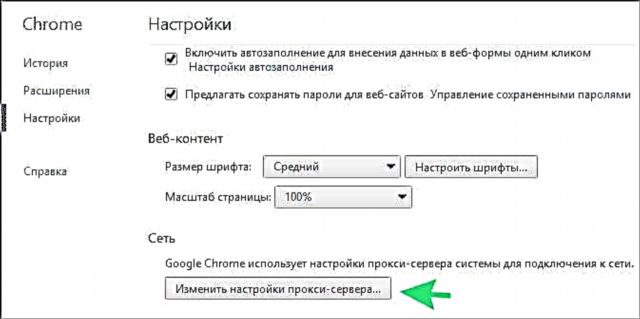
- နောက်ထပ်လုပ်ရပ်များပြီးသားဖော်ပြခဲ့သည်ပါပြီ။
အလားတူစွာသင်သည် Yandex browser နှင့် Opera ရှိ proxy settings ကိုပြောင်းလဲနိုင်သည်။
ထိုနောက်မှဆိုဒ်များဖွင့်လှစ်စတင်, အမှားမရှိတော့ပေါ်လာ - အလွန်အစွမ်းထက်တဲ့။ သို့သော်၊ ကွန်ပျူတာကိုပြန်ဖွင့်ပြီးနောက် (သို့) အစောပိုင်း၌ပင်၊ proxy server သို့ဆက်သွယ်သောပြproblemsနာများအကြောင်းသတင်းစကားပြန်ပေါ်လာနိုင်သည်။
ဤအခြေအနေတွင် connection settings သို့ပြန်သွားပါ။ အကယ်၍ သင် parameter များထပ်မံပြောင်းလဲသွားသည်ကိုသင်တွေ့ပါကနောက်အဆင့်သို့သွားပါ။
ဗိုင်းရပ်စ်ကြောင့် proxy server သို့ ဆက်သွယ်၍ မရပါ
အကယ်၍ proxy server အသုံးပြုခြင်းနှင့်ပတ်သက်သောအမှတ်အသားသည် connection settings ထဲတွင်သူ့ဟာသူပေါ်လာပါကဖြစ်နိုင်သည်မှာသင့်ကွန်ပျူတာပေါ်တွင် malware ပေါ်လာသည်သို့မဟုတ်လုံးဝဖယ်ရှားခြင်းမခံရပါ။
ပုံမှန်အားဖြင့်ထိုကဲ့သို့သောအပြောင်းအလဲများကိုသင့်အား browser များ၊ pop-ups နှင့်အခြားအရာများတွင်ထူးဆန်းသောကြော်ငြာများကိုပြသသည့် "ဗိုင်းရပ်စ်" (အမှန်မဟုတ်) ကပြုလုပ်သည်။
ဤကိစ္စတွင်၊ သင်၏ကွန်ပျူတာမှထိုကဲ့သို့သောအန္တရာယ်ရှိသော software ကိုဖယ်ရှားခြင်းအားဂရုပြုသင့်သည်။ ငါအကြောင်းအရာနှင့်စပ်လျဉ်း။ ဆောင်းပါးနှစ်ခုတွင်အသေးစိတ်ရေးသားခဲ့သည်။ ၎င်းတို့သည်ပြyouနာကိုဖြေရှင်းရန်နှင့်“ proxy server နှင့် ဆက်သွယ်၍ မရနိုင်သော” အမှားများနှင့်အခြားလက္ခဏာများကိုဖယ်ရှားရန်သင့်အားကူညီသင့်သည် (ပထမဆုံးဆောင်းပါး၏ပထမဆုံးနည်းလမ်းသည်ကူညီလိမ့်မည်):
- ဘရောင်ဇာမှပေါ်လာသည့်ကြော်ငြာများကိုမည်သို့ဖယ်ရှားရမည်နည်း
- အခမဲ့ malware ဖယ်ရှားရေးကိရိယာများ
နောင်အနာဂတ်တွင်ကျွန်ုပ်သည်သံသယဖြစ်ဖွယ်ရင်းမြစ်များမှပရိုဂရမ်များကိုတပ်ဆင်ခြင်း၊ ဂူဂဲလ်ခရုမ်းနှင့် Yandex ဘရောင်ဇာများအတွက်သက်သေပြထားသောတိုးချဲ့မှုများကိုသာအသုံးပြုခြင်းနှင့်အန္တရာယ်ကင်းသည့်ကွန်ပျူတာနည်းစနစ်များကိုလိုက်နာခြင်းမပြုရန်အကြံပေးလိုပါသည်။